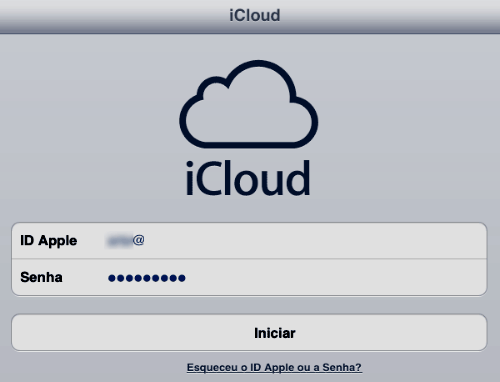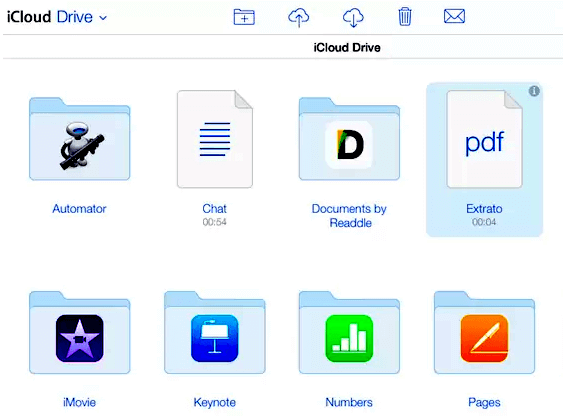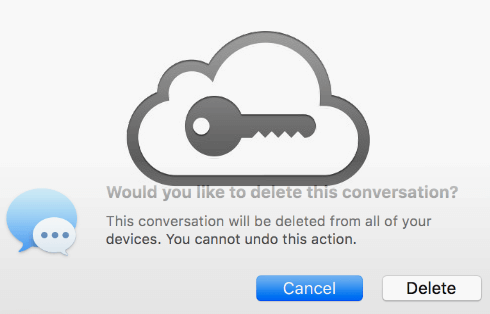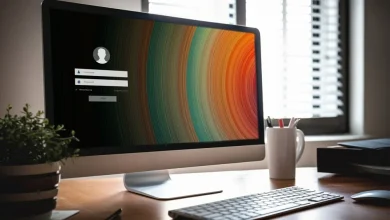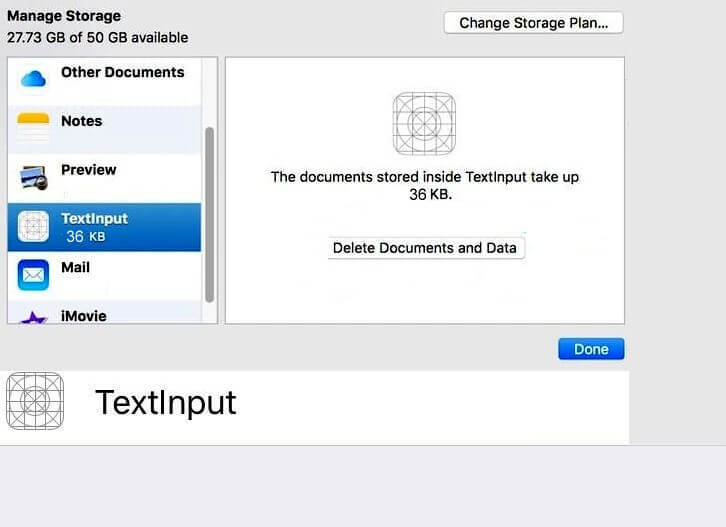Aprovar iCloud Keychain de outro dispositivo
Saiba como aprovar iCloud Keychain de outro dispositivo. Quando você configura o iCloud Keychain em um novo dispositivo, ele pedirá que você o aprove de outro dispositivo. Você usará, no entanto, o mesmo código de segurança do iCloud, que você digitou, quando o configurou pela primeira vez.
Veja o que acontece: quando lhe pede para aprovar a partir de outro dispositivo, uma mensagem aparece em todos os outros dispositivos, nos quais você já tem o iCloud Keychain configurado. Portanto, se você configurá-lo apenas em um dispositivo, a mensagem só será exibida nesse dispositivo.
A solicitação será exibida no seu iPhone ou iPad, assumindo que estão conectados com o mesmo ID da Apple.
Verifique se o iCloud Keychain está ativado primeiro
Para verificar se as Chaves do iCloud estão habilitadas no iPhone, você só precisa da ssequintes etapas:
- Vá para Configurações > [seu nome] > iCloud – para 10.2 ou anterior, toque em Configurações > iCloud.
- Toque em Keychain e ative as Chaves do iCloud e siga as instruções na tela instruções.
Para aprovar seu iPhone no Mac, clique em Continuar, digite sua senha de ID Apple e clique em Permitir.
Segunda maneira de aprovar o iCloud Keychain de outro dispositivo
Embora configurar o iCloud Keychain no primeiro dispositivo seja simples, adicionar mais dispositivos para usar o serviço iCloud Keychain não é tão simples. A Apple nos oferece duas maneiras de aprovar as chaves icloud de outro dispositivo:
- Maneira 1: Aprovar o iCloud Keychain de outro dispositivo Apple.
- Maneira 2: Aprovação das Chaves do iCloud com Código de Segurança.
Aprove o iCloud Keychain de outro dispositivo Apple
Ao configurar o iCloud Keychain em um novo dispositivo, uma notificação será exibida automaticamente no seu Mac ou em outros dispositivos iOS que já tenham ativado o iCloud Keychain. Se você usar o iCloud Keychain no seu Mac, encontrará um alerta de login do ID Apple no canto superior direito da tela.
Aprovar iCloud Keychain com Código de Segurança
Ao configurar o iCloud Key pela primeira vez, você será solicitado a criar um código de segurança do iCloud de 6 dígitos. Você pode usar o código para configurar o iCloud Keychain em um novo dispositivo.
Se você esqueceu seu código do iCloud, pode criar um novo código de segurança do iCloud de outro dispositivo que usa seu iCloud Keychain. Veja como criar um novo código de segurança do iCloud:
No iPhone, iPad ou iPod touch:
Acesse Ajustes > [seu nome] > iCloud > Chaveiro > Avançado.
Toque em Alterar Código de Segurança e digite seu novo Código de Segurança do iCloud (digite sua senha de ID Apple, se solicitado).
No computador Mac
- Clique em Preferências do Sistema no Dock e escolha iCloud .
- Clique em Opções ao lado de Chaveiro.
- Clique em Alterar código de segurança e digite seu novo código.
- Caso não encontre a opção “Aprovar com código de segurança” no iPhone, você pode ir para outro dispositivo que use o iCloud Keychain.
- No painel Opções de Chaves (no Mac) ou na tela Chaves Avançadas (no iOS), você verá uma opção para permitir a aprovação com código de segurança.
Concluir
Neste caso, é qualquer dispositivo Apple conectado à mesma conta do iCloud. E quando solicitado a tê-lo aprovado a partir de um dispositivo diferente, nesse outro dispositivo, você precisará apenas fazer logon na conta do iCloud com a senha da conta. Contrate o melhor VPS pelo menor preço!